皆さん、こんにちは。今回は、ExcelのVBAを使ってOutlookからメールを送信しようとした際に、メールが送信されないという問題についてお話しします。この問題は、特にパソコンやスマホの操作が苦手な45歳以上の方々にとって、頭を悩ませる原因となっているかもしれません。この記事では、その原因と解決策をわかりやすく解説しますので、ぜひ最後までご覧ください。
メールが送信されない主な原因と対策
まず、VBAを使ってOutlookからメールを送信する際に、メールが送信されない主な原因とその対策を見ていきましょう。
Outlookが起動していない
VBAでメールを送信する際、Outlookが起動していないと、メールが送信トレイに留まってしまい、次回Outlookを起動するまで送信されないことがあります。そのため、VBAコード内でOutlookを起動する処理を追加することが重要です。
例えば、以下のようなコードを追加することで、Outlookを起動してからメールを送信することができます。
vba
Dim appOutlook As Object
On Error Resume Next
Set appOutlook = GetObject(, "Outlook.Application")
If appOutlook Is Nothing Then
Set appOutlook = CreateObject("Outlook.Application")
End If
On Error GoTo 0
このコードは、まず既に起動しているOutlookを取得し、起動していない場合は新たにOutlookを起動します。
メール送信後の待機処理が不足している
メールを送信する際、Outlookがメールの送信を完了する前にVBAコードが終了してしまうと、メールが送信されないことがあります。これを防ぐために、メール送信後に一定の待機時間を設けることが有効です。
以下のコードは、メール送信後に送信トレイのアイテム数が0になるまで待機する処理を示しています。
vba
Dim fldOutbox As Object
Dim dtStart As Date
Dim bAbort As Boolean
Set fldOutbox = appOutlook.Session.GetDefaultFolder(4) ' 4 = olFolderOutbox
dtStart = Now
bAbort = False
While fldOutbox.Items.Count > 0 And Not bAbort
If DateDiff("s", dtStart, Now) > 60 Then
bAbort = True
End If
DoEvents
Wend
If bAbort Then
MsgBox "メールの送信が完了しませんでした。"
End If
このコードは、送信トレイのアイテム数が0になるまで、最大60秒間待機します。60秒を過ぎても送信が完了しない場合は、エラーメッセージを表示します。
セキュリティ警告による送信の妨げ
VBAからOutlookを操作してメールを送信しようとすると、セキュリティ警告が表示され、手動で許可しないと送信できない場合があります。これは、ウイルス対策ソフトウェアが無効化されているか、最新でない場合に発生することがあります。
この問題を解決するには、「ウイルス対策ソフトウェアを有効にし、最新の状態に保つ」か「Outlookのセキュリティセンターの設定を確認し、適切に構成する」の2つの方法があります。
これらの対策を講じることで、セキュリティ警告を回避し、スムーズにメールを送信できるようになります。
よくある質問や疑問
ここでは、VBAでOutlookのメール送信がうまくいかない際によく寄せられる質問とその回答を紹介します。
Q1: VBAでメールを送信するときに「プログラムによって電子メール メッセージが送信されようとしています」という警告が表示されます。どうすればよいですか?
この警告は、Outlookが外部プログラムからのメール送信を検出した際に表示されます。ウイルス対策ソフトウェアが最新でない場合や無効になっていると表示されることがあります。ウイルス対策ソフトウェアを最新の状態に更新し、有効にしてください。また、Outlookのセキュリティセンターの設定で、プログラムによるアクセスの制御を確認し、適切に設定されているか確認してください。
Q2: VBAでOutlookを操作してメールを送信しようとしていますが、エラーが発生します。どのように対処すればよいですか?
まず、Outlookが正しくインストールされ、起動していることを確認してください。次に、VBAの参照設定で「Microsoft Outlook xx.x Object Library」が選択されているか確認します。それでも解決しない場合は、エラーの内容を確認し、適切なエラー処理をコードに追加することが重要です。
今すぐ解決したい!どうしたらいい?
いま、あなたを悩ませているITの問題を解決します!
「エラーメッセージ、フリーズ、接続不良…もうイライラしない!」
あなたはこんな経験はありませんか?
✅ ExcelやWordの使い方がわからない💦
✅ 仕事の締め切り直前にパソコンがフリーズ💦
✅ 家族との大切な写真が突然見られなくなった💦
✅ オンライン会議に参加できずに焦った💦
✅ スマホの重くて重要な連絡ができなかった💦
平均的な人は、こうしたパソコンやスマホ関連の問題で年間73時間(約9日分の働く時間!)を無駄にしています。あなたの大切な時間が今この悩んでいる瞬間も失われています。
LINEでメッセージを送れば即時解決!
すでに多くの方が私の公式LINEからお悩みを解決しています。
最新のAIを使った自動応答機能を活用していますので、24時間いつでも即返信いたします。
誰でも無料で使えますので、安心して使えます。
問題は先のばしにするほど深刻化します。
小さなエラーがデータ消失や重大なシステム障害につながることも。解決できずに大切な機会を逃すリスクは、あなたが思う以上に高いのです。
あなたが今困っていて、すぐにでも解決したいのであれば下のボタンをクリックして、LINEからあなたのお困りごとを送って下さい。
ぜひ、あなたの悩みを私に解決させてください。
まとめ
今回は、VBAでOutlookのメールが送信されないときの主な原因とその対策についてお話ししました。あなたのお役に立てば幸いです。

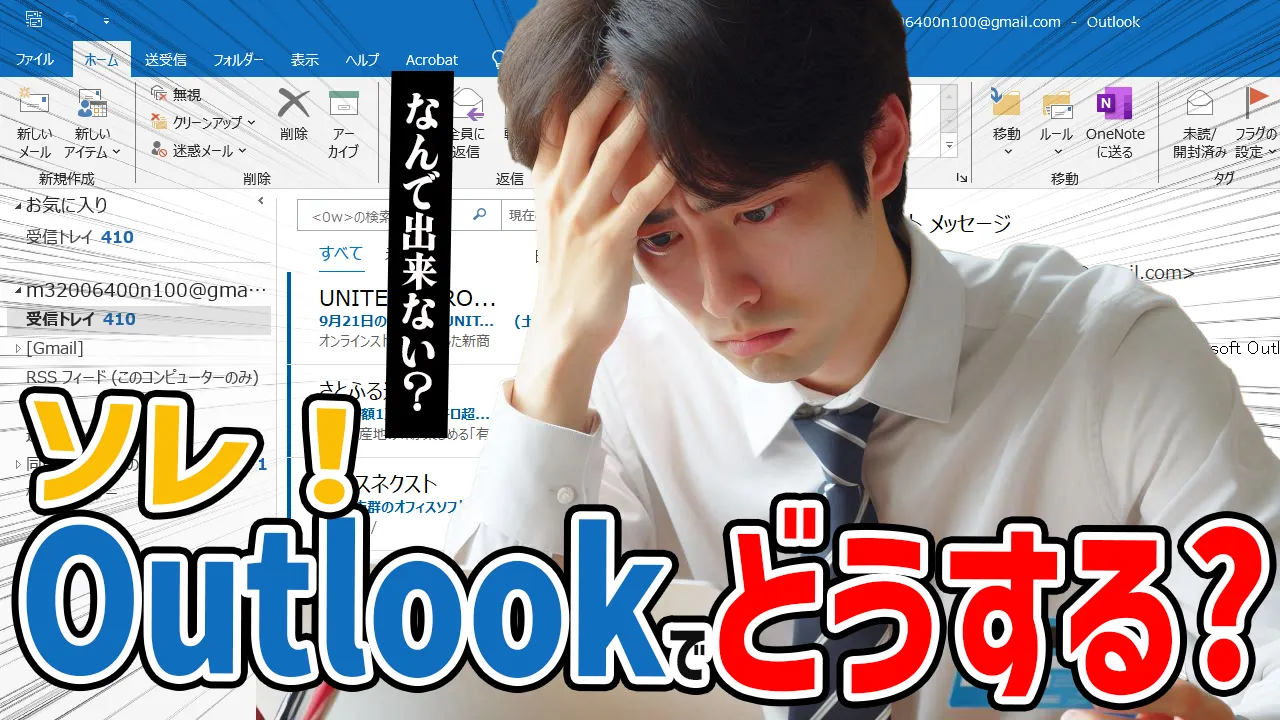




コメント